Windows 11 Passwort vergessen? Die 10 besten Tools 2025 zur schnellen Wiederherstellung
- Home
- Support
- Anleitungen für Systemrettung
- Windows 11 Passwort vergessen? Die 10 besten Tools 2025 zur schnellen Wiederherstellung
Überblick
Entdecken Sie die besten Tools zur Passwort-Wiederherstellung für Windows 11 im Jahr 2025. Unser Vergleich zeigt die effektivsten Lösungen mit klaren Schritt-für-Schritt-Anleitungen – schnell, sicher und ohne Datenverlust. So erhalten Sie im Handumdrehen wieder Zugriff auf Ihr System, egal ob Anfänger oder Profi. Lesen Sie weiter und finden Sie die passende Lösung für Ihr Problem!
| Tool/Typ | Hauptmerkmale | Optimal für | Einschränkungen | Kosten |
|---|---|---|---|---|
Renee PassNow (Shareware) | Grafische Benutzeroberfläche, bootfähiger USB/CD, unterstützt lokale/Microsoft-Konten, Datensicherung, kein Datenverlust | Anfänger, Heimanwender, die schnelle und zuverlässige Zurücksetzungen suchen, dringender Zugang | Erfordert Kauf nach Testphase, benötigt einen zweiten PC für die Einrichtung | Kostenpflichtig (Testversion verfügbar) |
Ophcrack (Open-Source) | Verwendet Rainbow-Tables zum Knacken von Hashes, kostenlos, unterstützt lokale Konten | Kostenbewusste Nutzer, einfachere Passwörter, technisch versierte Nutzer | Unterstützt keine Microsoft-Konten, langsam bei komplexen Passwörtern, benötigt separate Rainbow-Tables, seit 2018 nicht aktualisiert | Kostenlos |
John the Ripper (Kommandozeile) | Brute-Force-/Wörterbuchangriffe, hochgradig anpassbar, unterstützt Hash-Knacken | Fortgeschrittene Nutzer, Sicherheitsprofis, komplexe Passwörter | Unterstützt keine Microsoft-Konten, erfordert Hash-Extraktion, nicht benutzerfreundlich, zeitaufwändig | Kostenlos |
Trinity Rescue Kit (Live-CD) | Kommandozeile, bootfähige Linux-Suite, Passwort-Zurücksetzung, Systemreparatur, Antivirus-Scanning | Nutzer, die Mehrzweck-Wiederherstellung benötigen, Offline-Szenarien | Unterstützt keine Microsoft-Konten, veraltete Benutzeroberfläche, komplexe Einrichtung, für Anfänger weniger intuitiv | Kostenlos |
Microsoft-Konto-Zurücksetzung | Online-Portal, Zurücksetzung per E-Mail/Telefon-Verifizierung, offizielle Microsoft-Methode | Microsoft-Konto-Nutzer mit Wiederherstellungsdetails, Internetzugang | Auf Microsoft-Konten beschränkt, erfordert Wiederherstellungsinformationen | Kostenlos |
Eingabeaufforderung (integriert) | Verwendet Windows-Installationsmedium, setzt lokale Konten durch Systemdatei-Anpassungen zurück (keine Unterstützung für Microsoft-Konten) | Lokale Konten, Nutzer mit Boot-Medien, technisches Selbstvertrauen | Erfordert Installationsmedium, technische Schritte, keine Unterstützung für Microsoft-Konten | Kostenlos |

Zurücksetzen/Entfernen des Windows Passworts 3 einfache Schritte, ohne die Dateiinformationen im Konto zu beschädigen.
Windows Konten aktivieren/erstellen Erstellen Sie neue Konten und aktivieren Sie deaktivierte Konten mit einem Klick.
Einfach zu bedienen keine Fachkenntnisse oder eine CD zum Zurücksetzen des Passworts erforderlich, der Vorgang zum Zurücksetzen des Passworts kann unabhängig durchgeführt werden.
Multifunktional Dateimigration, Dateiwiederherstellung, Startreparatur usw. können ohne Starten des Systems durchgeführt werden.
Kompatibilität Perfekt kompatibel mit Windows 11/10/8.1/8/7/XP/Vista.
Windows Passwort zurücksetzen sicher und schnell in 3 einfachen Schritten
Neues Konto aktivieren/erstellen Administrator /lokale und andere Konten
Vielseitig kann auch Dateimigration/ wiederherstellung, Startreparatur usw. implementieren.


| Gerätetyp | Boot-Menü-Taste |
|---|---|
Dell | F12 |
HP | F9 |
ASUS | Entf oder F2 |
Lenovo | F2 oder Fn + F2 |
Acer | Entf oder F2 |
MSI | Entf |
Toshiba | F2 |
Surface | Ein/Aus + Lautstärke hoch |
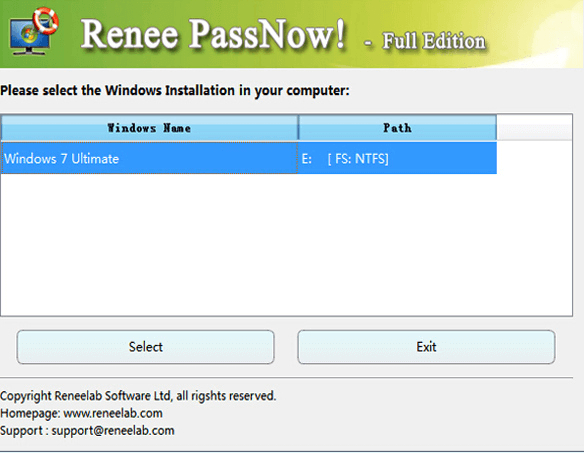


Zurücksetzen/Entfernen des Windows Passworts 3 einfache Schritte, ohne die Dateiinformationen im Konto zu beschädigen.
Windows Konten aktivieren/erstellen Erstellen Sie neue Konten und aktivieren Sie deaktivierte Konten mit einem Klick.
Einfach zu bedienen keine Fachkenntnisse oder eine CD zum Zurücksetzen des Passworts erforderlich, der Vorgang zum Zurücksetzen des Passworts kann unabhängig durchgeführt werden.
Multifunktional Dateimigration, Dateiwiederherstellung, Startreparatur usw. können ohne Starten des Systems durchgeführt werden.
Kompatibilität Perfekt kompatibel mit Windows 11/10/8.1/8/7/XP/Vista.
Windows Passwort zurücksetzen sicher und schnell in 3 einfachen Schritten
Neues Konto aktivieren/erstellen Administrator /lokale und andere Konten
Vielseitig kann auch Dateimigration/ wiederherstellung, Startreparatur usw. implementieren.
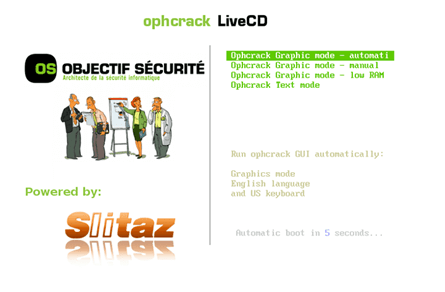

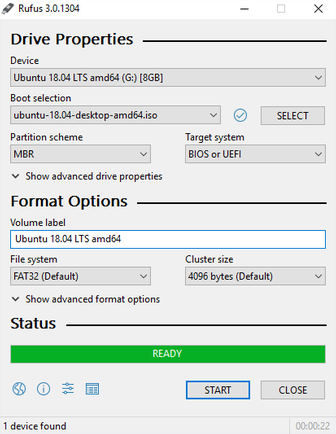
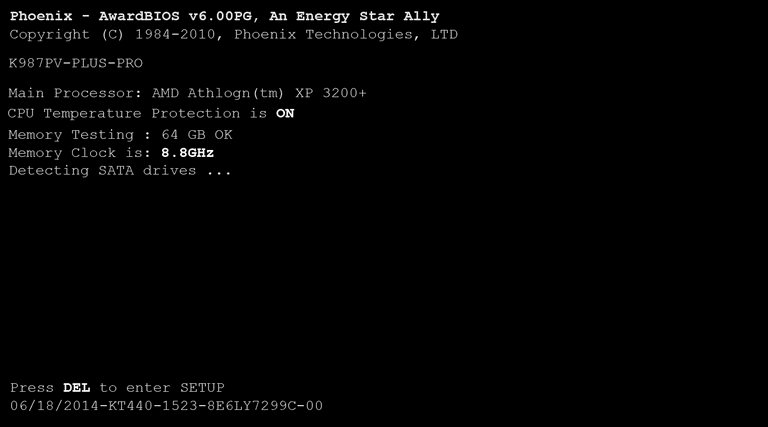
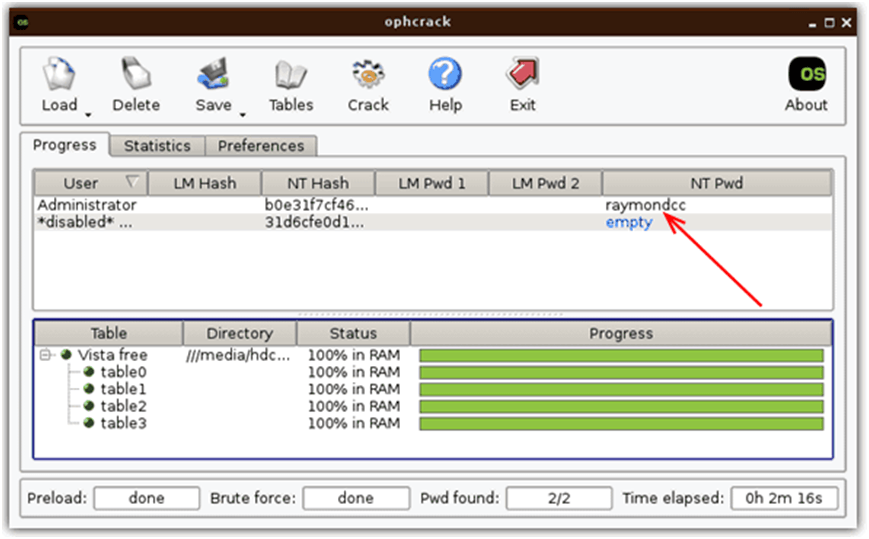
1️⃣ John the Ripper installieren
2️⃣ Windows-Passwort-Hashes extrahieren
bash sudo fdisk -l # Locate NTFS partition (e.g., /dev/sda2)
sudo mkdir /mnt/win sudo mount -t ntfs /dev/sda2 /mnt/win
bash cd /mnt/win/Windows/System32/config/
sudo cp SAM /home/ubuntu/ sudo cp SYSTEM /home/ubuntu/
bash sudo umount /mnt/win
bash sudo apt update && sudo apt install bkhive samdump2
bkhive SYSTEM bootkey.txt
samdump2 SAM bootkey.txt > hashes.txt
3️⃣ John the Ripper ausführen
bashjohn –wordlist=dictionary.txt hashes.txt
4️⃣ Wiederhergestellte Passwörter verwenden

Zurücksetzen/Entfernen des Windows Passworts 3 einfache Schritte, ohne die Dateiinformationen im Konto zu beschädigen.
Windows Konten aktivieren/erstellen Erstellen Sie neue Konten und aktivieren Sie deaktivierte Konten mit einem Klick.
Einfach zu bedienen keine Fachkenntnisse oder eine CD zum Zurücksetzen des Passworts erforderlich, der Vorgang zum Zurücksetzen des Passworts kann unabhängig durchgeführt werden.
Multifunktional Dateimigration, Dateiwiederherstellung, Startreparatur usw. können ohne Starten des Systems durchgeführt werden.
Kompatibilität Perfekt kompatibel mit Windows 11/10/8.1/8/7/XP/Vista.
Windows Passwort zurücksetzen sicher und schnell in 3 einfachen Schritten
Neues Konto aktivieren/erstellen Administrator /lokale und andere Konten
Vielseitig kann auch Dateimigration/ wiederherstellung, Startreparatur usw. implementieren.
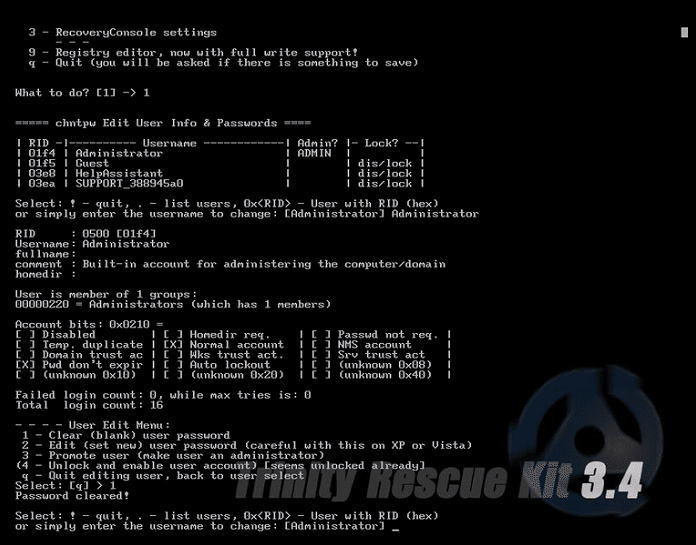
1️⃣ Download & Boot-Medien erstellen
- Laden Sie die TRK-ISO von der offiziellen Quelle herunter.
- Erstellen Sie einen bootfähigen USB (mit Rufus oder ähnlichem) oder brennen Sie die ISO auf eine CD.
2️⃣ Von TRK booten
- Schließen Sie den USB/CD an den gesperrten PC an.
- Starten Sie und wählen Sie den Standardmodus aus dem Startmenü.
3️⃣ Winpass-Dienstprogramm ausführen
bashwinpass -l
bashwinpass -u username
4️⃣ Neustart & Einloggen
- Beenden Sie TRK.
- Entfernen Sie das Boot-Medium.
- Melden Sie sich mit dem neuen Passwort an (oder lassen Sie es leer, wenn Sie es gelöscht haben).

Zurücksetzen/Entfernen des Windows Passworts 3 einfache Schritte, ohne die Dateiinformationen im Konto zu beschädigen.
Windows Konten aktivieren/erstellen Erstellen Sie neue Konten und aktivieren Sie deaktivierte Konten mit einem Klick.
Einfach zu bedienen keine Fachkenntnisse oder eine CD zum Zurücksetzen des Passworts erforderlich, der Vorgang zum Zurücksetzen des Passworts kann unabhängig durchgeführt werden.
Multifunktional Dateimigration, Dateiwiederherstellung, Startreparatur usw. können ohne Starten des Systems durchgeführt werden.
Kompatibilität Perfekt kompatibel mit Windows 11/10/8.1/8/7/XP/Vista.
Windows Passwort zurücksetzen sicher und schnell in 3 einfachen Schritten
Neues Konto aktivieren/erstellen Administrator /lokale und andere Konten
Vielseitig kann auch Dateimigration/ wiederherstellung, Startreparatur usw. implementieren.
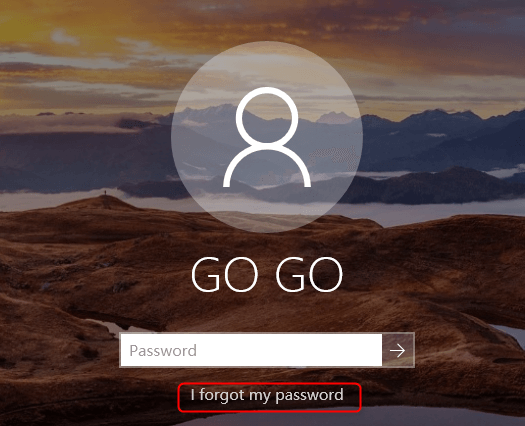
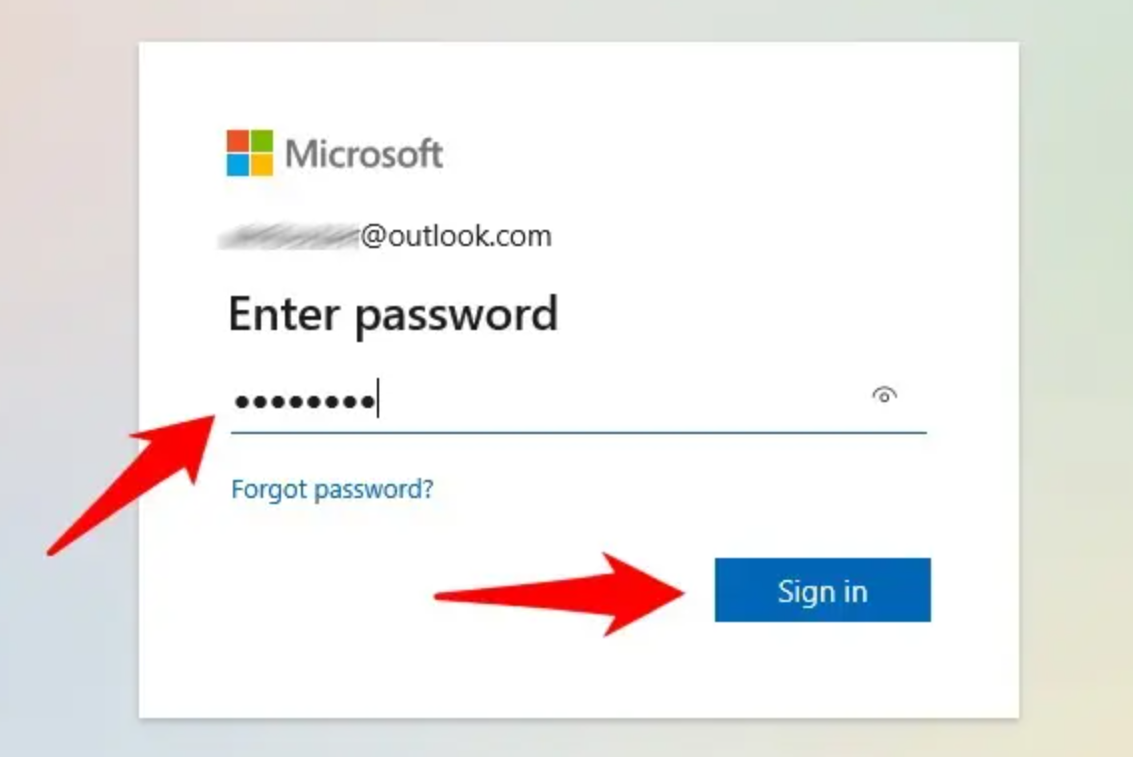

Zurücksetzen/Entfernen des Windows Passworts 3 einfache Schritte, ohne die Dateiinformationen im Konto zu beschädigen.
Windows Konten aktivieren/erstellen Erstellen Sie neue Konten und aktivieren Sie deaktivierte Konten mit einem Klick.
Einfach zu bedienen keine Fachkenntnisse oder eine CD zum Zurücksetzen des Passworts erforderlich, der Vorgang zum Zurücksetzen des Passworts kann unabhängig durchgeführt werden.
Multifunktional Dateimigration, Dateiwiederherstellung, Startreparatur usw. können ohne Starten des Systems durchgeführt werden.
Kompatibilität Perfekt kompatibel mit Windows 11/10/8.1/8/7/XP/Vista.
Windows Passwort zurücksetzen sicher und schnell in 3 einfachen Schritten
Neues Konto aktivieren/erstellen Administrator /lokale und andere Konten
Vielseitig kann auch Dateimigration/ wiederherstellung, Startreparatur usw. implementieren.
https://www.microsoft.com/de-de/software-download/windows11
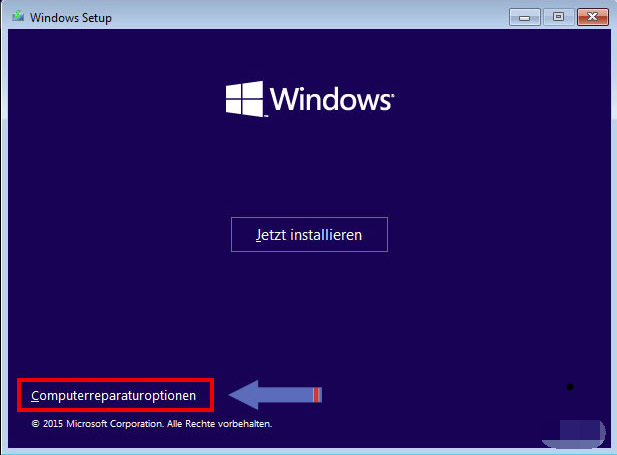

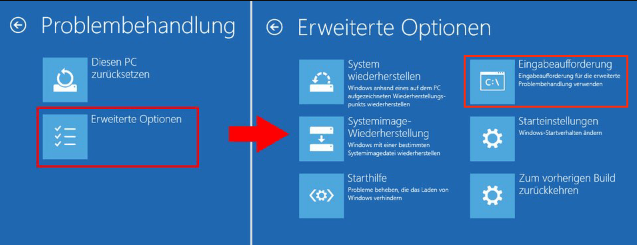
move c:\Windows\system32\utilman.exe C:\
copy c:\Windows\system32\cmd.exe c:\Windows\system32\utilman.exe
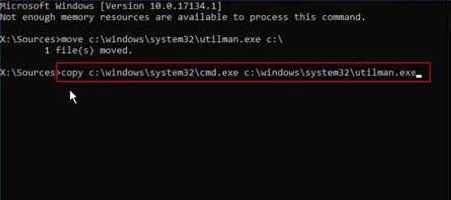
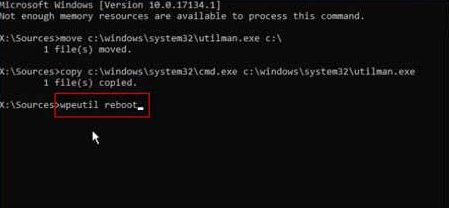

net user [ username ] [ new_password ] ein, um ein neues Passwort festzulegen.

Zurücksetzen/Entfernen des Windows Passworts 3 einfache Schritte, ohne die Dateiinformationen im Konto zu beschädigen.
Windows Konten aktivieren/erstellen Erstellen Sie neue Konten und aktivieren Sie deaktivierte Konten mit einem Klick.
Einfach zu bedienen keine Fachkenntnisse oder eine CD zum Zurücksetzen des Passworts erforderlich, der Vorgang zum Zurücksetzen des Passworts kann unabhängig durchgeführt werden.
Multifunktional Dateimigration, Dateiwiederherstellung, Startreparatur usw. können ohne Starten des Systems durchgeführt werden.
Kompatibilität Perfekt kompatibel mit Windows 11/10/8.1/8/7/XP/Vista.
Windows Passwort zurücksetzen sicher und schnell in 3 einfachen Schritten
Neues Konto aktivieren/erstellen Administrator /lokale und andere Konten
Vielseitig kann auch Dateimigration/ wiederherstellung, Startreparatur usw. implementieren.
betroffene Linker :
Windows 11 Passwort vergessen? So entsperren Sie Ihren Laptop schnell
06-08-2025
Maaß Hoffmann : Sie haben Ihr Windows 11 Passwort vergessen und kommen nicht mehr auf Ihren Laptop? Kein Problem! In diesem...
Windows 10/11: Benutzerprofil weg? So stellen Sie es schnell wieder her
02-08-2025
Thomas Quadbeck : Ihr Windows-Benutzerprofil ist verschwunden oder beschädigt? Kein Grund zur Panik! In dieser Anleitung erfahren Sie, wie Sie Ihr...
Windows 11 Passwort knacken 2025: Der ultimative Leitfaden
30-07-2025
Angel Doris : Dieser Leitfaden erklärt detailliert, wie Sie ein Windows 11 Passwort sicher knacken, wenn Sie ausgesperrt sind. Lernen Sie...
Windows 11 Admin-Passwort umgehen & UAC-Sperre aufheben – einfacher Zugriff trotz gesperrter Rechte
25-07-2025
Lena Melitta : Du hast dein Windows 11 Administratorkennwort vergessen? Die UAC-Sperre blockiert dich bei wichtigen Einstellungen oder Softwareinstallationen? In dieser...





Benutzerkommentare
Einen Kommentar hinterlassen